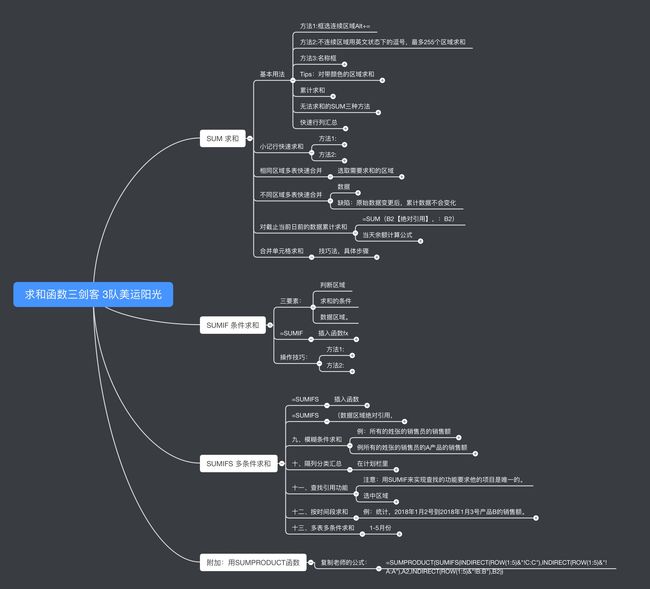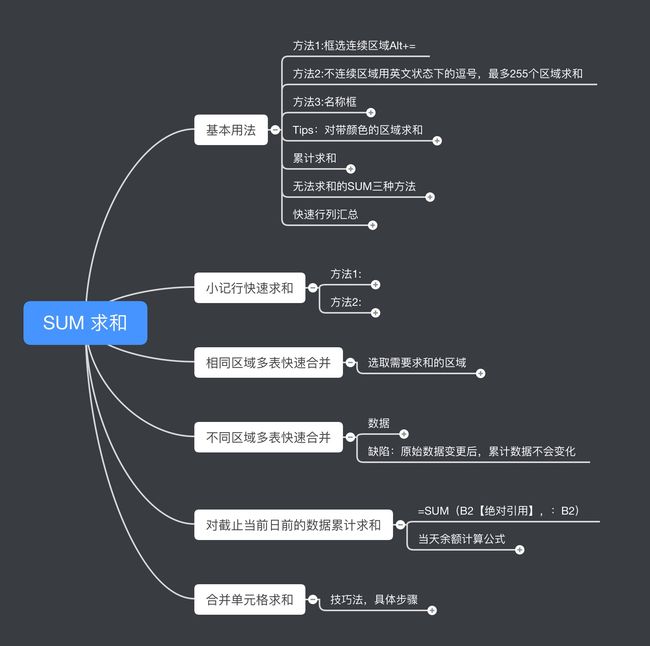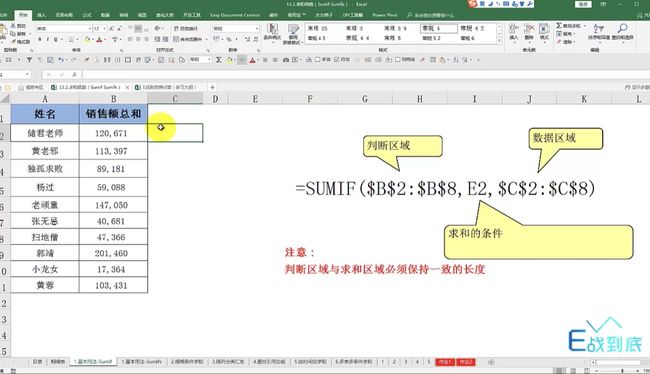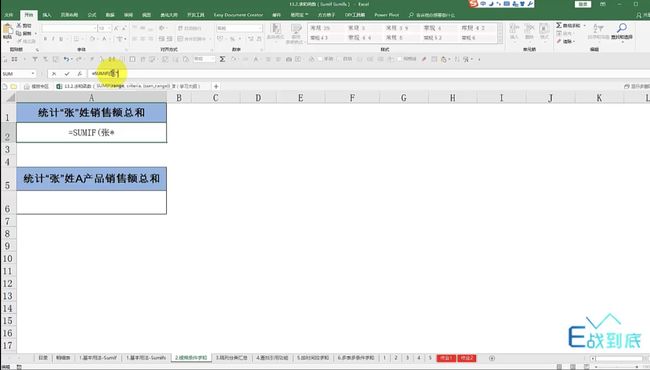今天进入函数与公式学习的第四天学习“求和函数”。简单记忆:SUM就是求和;IF是条件所以SUMIF是条件求和;而多个条件求和就是SUMIFS,理解为条件求和的复数形式。
一,SUM基本用法
方法1:SUM(框选连续区域)快捷键Alt+=
方法2:SUM(不连续区域用英文状态下的逗号,最多255个区域求和)
方法3:名称框中设置好“求和区域”,=SUM(求和区域)或者用快捷键F3,选择“求和区域”
Tips:1)对带颜色的区域求和
Ctrl+F5➡️查找和替换➡️格式➡️填充颜色➡️选定颜色➡️确定➡️查找全部➡️Ctrl+A➡️定义名称“颜色区域”➡️=SUM➡️F3➡️颜色区域➡️确定
2)累计求和
=SUM(数量区域*单价区域)➡️Ctrl+Shift+回车(进行数组的运算,公式中会出现大括号)
3)无法求和的SUM
文本文档求和的三种方法
方法1:复制空白单元格➡️选取文本型数字➡️选择性粘贴数值➡️加➡️✅
方法2:数据➡️分列➡️全部默认➡️完成
方法3:=SUM(--(对应区域))➡️Ctrl+Shift+Enter
二、快速行列汇总
框选数值及所有需要求和区域➡️Alt+=
三、小记行快速求和
方法1:分别行用Alt+=
方法2:选取小计区域➡️Ctrl+G➡️定位空值➡️Alt+=➡️累计行单独Alt+=求和
四、相同区域多表快速合并
选取需要求和的区域➡️=SUM➡️选择表1中的B2单元格➡️Shift同時鼠标左键选择最后一个表格(表格12)➡️Ctrl+Enter
五、不同区域多表快速合并
数据➡️合并计算
具体步骤:
鼠标点击A1单元格➡️数据➡️合并计算➡️引用区域➡️选择公司1的数据区域➡️添加到引用位置➡️公司2的区域➡️添加到引用位置➡️依次添加➡️(重要)勾选最左列➡️确定✅
缺陷:原始数据变更后,累计数据不会变化
六、对截止当前日前的数据累计求和
=SUM(B2【这里按一次F4,让B2不变,:B2)
当天余额
=SUM(绝对引用B2:B2)-SUM(C2按一次F4:C2)➡️回车➡️向下拖动
七、合并单元格求和
技巧法,具体步骤
在合并单元格区域=SUM(C2:C10)-sum(D3:D10)➡️Ctrl+Enter
八、SUMIF基本用法
三要素:判断区域、求和的条件、数据区域。
=SUMIF➡️插入函数fx➡️弹出窗口➡️三个参数➡️判断区域(根据明细表里的销售员(明细表!C:C)➡️条件区域(姓名)A2➡️求和区域(明细表里的金额G列)➡️确定➡️向下拖动
注意:判断区域必须与求和区域保持一致的长度。
操作技巧:
方法1:
=SUM(,A2,)
A2是表格中对应的条件
然后在把光标放在逗号前面,选择销售员C列,光标放在逗号后,再选择金额G列,回车,向下拖动
方法2: 名称框
将C列定义名称 销售员回车
将G列定义名称 销售额 回车
录入公式时
=SUMIF(F3选择销售员,A2,再按F3选择销售额)回车
多条件求和SUMIFS
=SUMIFS➡️插入函数➡️第一个参数是求和区域➡️明细表选G列➡️条件区域➡️明细表选销售员➡️条件A2➡️对应的商品名称D列➡️条件B2➡️回车➡️向下拖动
=SUMIFS(数据区域绝对引用,条件区域绝对引用,求和的条件1,条件区域2绝对引用,求和的条件2)
九、模糊条件求和
所有的姓张的销售员的销售额
=SUMIF(明细表销售员,"张*",金额)回车
所有的姓张的销售员的A产品的销售额
=SUMIFS(销售额,明细表销售员,"张*",商品名称,"A") enter
十、隔列分类汇总
在计划栏里=SUMIF(条件区域对应的是计划和实际栏/B2:M2,F4绝对引用,条件是计划N2,F4,求和区域是对应的销售额/B3:M3相对引用)Ctrl+Enter
十一、查找引用功能
用SUMIF来实现查找的功能要求他的项目是唯一的。
步骤
选中区域➡️=SUMIF(A列绝对引用,$A:$A,条件是姓名G2,F4两次,求和区域是B列,相对引用,Ctrl+Enter
十二、按时间段求和
统计,2018年1月2号到2018年1月3号产品B的销售额。
=SUMIFS(销售金额C列,销售日期A列,“>=”&F2(开始日期),销售日期A列,“<=”&F3(结束日期),产品B列F4单元格)
十三、多表多条件求和
1-5月份,不同产品求和
附加:用SUMPRODUCT函数
复制老师的公式:
=SUMPRODUCT(SUMIFS(INDIRECT(ROW(1:5)&"!C:C"),INDIRECT(ROW(1:5)&"!A:A"),A2,INDIRECT(ROW(1:5)&"!B:B"),B2))